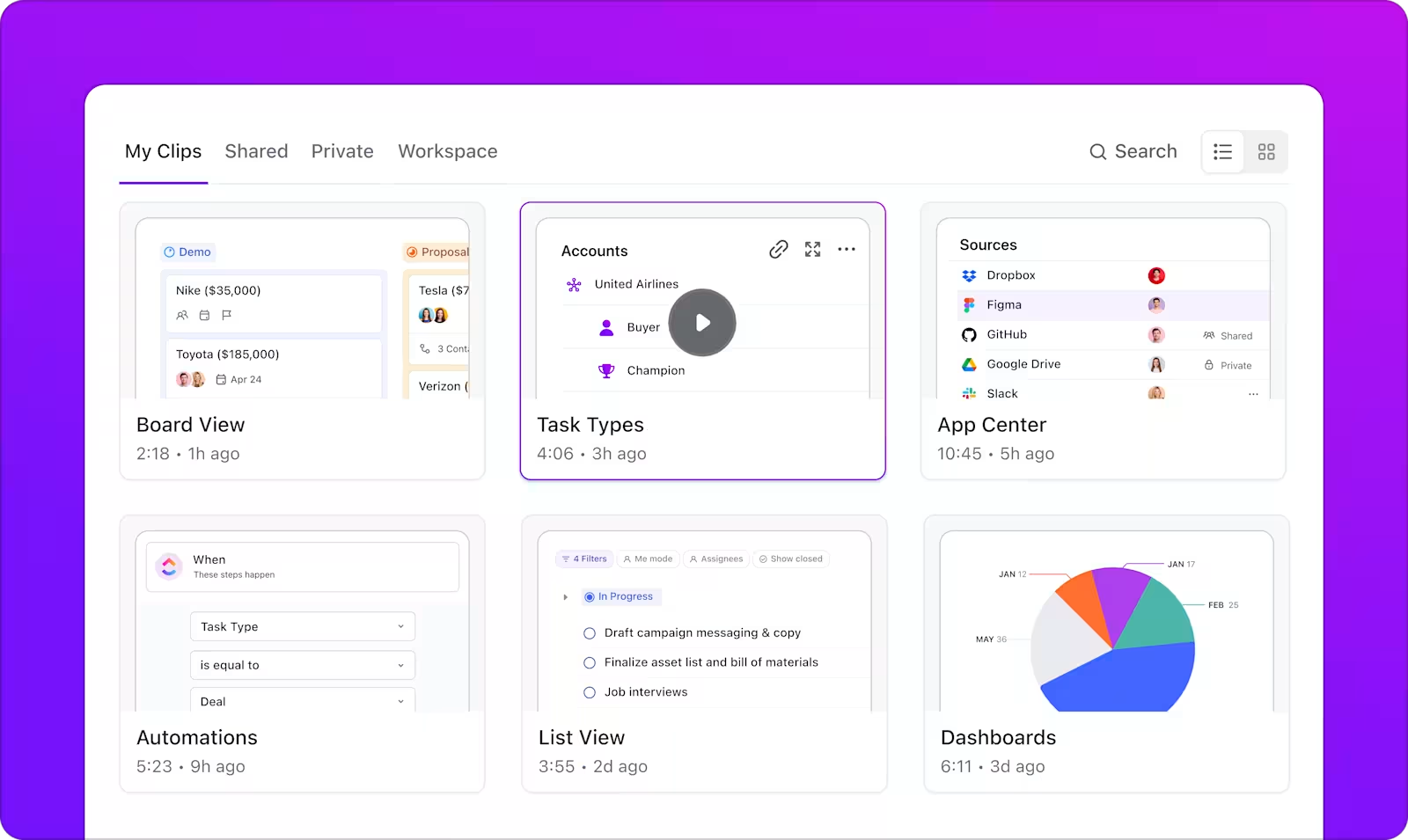Le feedback est une mine d'or, mais seulement s'il est délivré de la bonne manière.
Un commentaire vague enfoui dans un long e-mail ? Facilement mal interprété. Une demande de révision sous forme de texte ? Manque de clarté. Le résultat ? Plus d'allers-retours, de temps perdu et d'erreurs évitables.
C'est là que le feedback vidéo change tout. En effet, les spectateurs retiennent 95 % d'un message lorsqu'ils le regardent dans une vidéo, contre seulement 10 % lorsqu'ils le lisent dans un texte.
Aujourd'hui, nous allons explorer des exemples de feedback vidéo efficaces et la manière de fournir un feedback vidéo de manière efficace.
⏰ Résumé en 60 secondes
- Le feedback vidéo rend les évaluations plus claires en démontrant visuellement ce qui doit être corrigé, réduisant ainsi les erreurs d'interprétation
- Les enregistrements d'écran avec annotations permettent de mettre en évidence les problèmes d'alignement, les incohérences ou les préoccupations liées à l'interface utilisateur et à l'expérience utilisateur
- Vous pouvez partager des commentaires vidéo personnalisés pour les membres de l'équipe, en présentant des exemples spécifiques de leurs points forts et des domaines à améliorer
- Les vidéos permettent d'obtenir des commentaires des clients sur leur expérience avec un produit, en mettant en évidence les problèmes d'utilisation, les fonctionnalités manquantes ou les points sensibles
- Les enseignants peuvent fournir des commentaires vidéo clairs sur les devoirs, expliquer visuellement les erreurs, suggérer des améliorations et rendre l'apprentissage plus interactif
- ClickUp simplifie le processus de feedback vidéo en permettant aux utilisateurs d'enregistrer, de joindre et de partager des commentaires vidéo directement dans les tâches, ce qui permet de gagner du temps et de réduire les efforts
Avantages du feedback vidéo
Avant de vous montrer des exemples de feedback vidéo, voyons pourquoi c'est important :
📝 Une meilleure clarté
Le feedback écrit a ses limites : le ton se perd et le contexte peut être mal interprété. Mais une courte vidéo élimine les incertitudes. Votre équipe peut comprendre exactement ce que vous voulez dire, voir ce qui doit être changé et connaître instantanément les prochaines étapes.
💡Conseil de pro : Faites des sessions de feedback courtes. Une vidéo de 30 à 60 secondes suffit pour faire passer votre message. Plus longue, et vous risquez de perdre votre public.
🧠 Meilleure rétention
Vous est-il déjà arrivé de lire un e-mail et d'oublier immédiatement ce qu'il disait ? C'est parce que le texte seul n'est pas toujours efficace. Les gens se souviennent de 65 % du contenu visuel trois jours plus tard, contre seulement 10 à 20 % des instructions textuelles.
Les commentaires transmis par vidéo sont réellement retenus. Plus besoin de se répéter ou de faire un suivi parce que quelqu'un a oublié ce que vous avez dit. Un simple enregistrement d'écran peut remplacer plusieurs séries de clarifications.
⚡Exécution plus rapide
Le feedback vidéo garantit que vos projets ne restent pas dans l'impasse parce que le feedback écrit n'était pas assez clair. Lorsque les membres de l'équipe peuvent entendre votre ton et voir exactement ce que vous voulez dire, les révisions sont plus rapides et le travail avance sans encombre.
Les données le confirment également ; 67 % des employés achèvent les tâches avec plus de précision lorsque les instructions incluent une vidéo au lieu d'un simple texte.
7 exemples de feedback vidéo
Vous trouverez ci-dessous quelques-unes des meilleures façons de fournir un feedback visuel et d'éviter les boucles de révision sans fin :
1. Revues de conception annotées
Imaginez que vous révisez la maquette d'un site web. Certaines icônes doivent être modifiées, l'espacement du texte est incohérent à certains endroits et il y a quelques erreurs d'orthographe. Vous pourriez faire une capture d'écran et ajouter des flèches pour mettre en évidence chaque problème. Ou bien, vous pourriez écrire de longs commentaires comme « Sur la page d'accueil, l'icône du deuxième bloc n'est pas alignée. »
Mais il existe une meilleure façon de donner un feedback sur un design: il suffit d'enregistrer une courte vidéo. En une minute ou deux, vous pouvez tout signaler, ce qui permet au designer de comprendre et de corriger les problèmes beaucoup plus facilement.
🎬 Exemples d'utilisation du feedback vidéo pour les revues de conception :
- Découverte d'un prototype d'application : Interactions par clic et mise en évidence des problèmes d'ergonomie, des dispositions confuses ou des domaines dans lesquels le flux des utilisateurs pourrait être amélioré
- Fournir un retour d'information sur l'image de marque des ressources visuelles : Examiner les logos, les bannières ou les supports marketing pour expliquer pourquoi certains choix de conception ne sont pas conformes aux directives de la marque et suggérer des corrections
- Passez en revue une animation ou une micro-interaction : Jouez le motion design, indiquez si le timing vous semble trop rapide ou trop lent, et suggérez des ajustements
Vous pouvez essayer un outil simple de feedback vidéo, tel que Loom, pour expliquer les modifications de conception.
Mais si vous avez besoin du meilleur logiciel de feedback vidéo qui vous aide à créer et à partager des vidéos directement depuis l'environnement de travail du projet, ClickUp Clips peut faire toute la différence. Vous pouvez annoter des images, des vidéos ou des PDF, et enregistrer des Clips directement depuis la section des commentaires.
📖 En savoir plus : Exemples de retours d'information des employés pour obtenir des résultats positifs
2. Évaluations des performances des équipes
Les évaluations de performance sont essentielles à la croissance, mais elles manquent souvent de personnalisation lorsqu'elles sont transmises sous forme de texte. Une évaluation écrite peut sembler froide, peu claire, voire décourageante si le ton n'est pas le bon. De plus, de longs paragraphes de commentaires peuvent être accablants.
En enregistrant de courtes vidéos, vous pouvez fournir des commentaires personnalisés aux membres de votre équipe, en soulignant leurs points forts, en abordant les domaines à améliorer et en vous assurant que votre message est bien reçu. Ils reçoivent des commentaires clairs et exploitables, et non un énième e-mail à parcourir.
De plus, les membres de l'équipe peuvent comprendre votre ton et vos expressions faciales, ce qui rend le feedback plus authentique.
🎬 Exemples d'utilisation du feedback vidéo pour les évaluations de performance des équipes :
- Enregistrer l'écran du projet d'un membre de l'équipe : Examiner son travail, en soulignant ce qu'il a bien fait et les points à améliorer
- Passez en revue un rapport ou une présentation et donnez un feedback structuré : soulignez les problèmes de mise en forme, les données mal visualisées ou les points où le message pourrait être plus fort
- Visionnez une réunion ou une interaction avec un client enregistrée : mettez en évidence les moments où la communication était forte et ceux où la clarté, l'engagement ou la réactivité pourraient être améliorés
📖 En savoir plus : Comment réaliser une vidéo de formation au travail
📮ClickUp Insight : 50 % des personnes ayant répondu à notre sondage rapportent que le vendredi est leur journée la plus productive. Cela pourrait être un phénomène propre au travail moderne. Les vendredis ont tendance à être moins chargés en réunions, ce qui, combiné au contexte accumulé au cours de la semaine de travail, pourrait signifier moins de perturbations et plus de temps pour un travail approfondi et concentré.
Vous voulez maintenir une productivité de niveau vendredi toute la semaine ?
Adoptez les pratiques de communication asynchrone avec ClickUp, l'application Tout-en-un pour le travail ! Enregistrez votre écran avec ClickUp Clips, obtenez des transcriptions instantanées grâce à ClickUp Brain, ou demandez à ClickUp AI Notetaker d'intervenir et de résumer pour vous les points forts de la réunion !
3. Commentaires des clients sur les produits
Les commentaires détaillés des clients sont essentiels pour identifier les points faibles, améliorer les interactions et personnaliser les expériences afin de répondre aux besoins des clients. Cependant, lorsque les commentaires sont transmis par le biais de sondages ou de tickets d'assistance sous forme de texte, certaines informations sont toujours perdues.
Une courte déclaration du type « Le processus de paiement était déroutant » ne vous dit pas pourquoi il était déroutant. Était-ce l'option de paiement ? Les champs du formulaire ? La page de confirmation ? Sans contexte approprié, les équipes doivent faire des suppositions.
C'est pourquoi le feedback vidéo est un meilleur moyen de capturer les informations des clients. Il vous aide à voir et à entendre exactement ce qui frustre ou ravit vos utilisateurs.
📌 Vous pouvez ajouter des invites simples dans les modèles de formulaires de feedback pour demander l'avis des clients, telles que :
- Pouvez-vous nous montrer comment vous utilisez [fonctionnalité/produit] et ce que vous aimez à ce sujet ?
- Quelle est la chose qui, selon vous, devrait être travaillée différemment ? Pouvez-vous nous montrer ?
- Expliquez-nous les difficultés que vous avez rencontrées lors de l'utilisation de [fonctionnalité/produit]
- Y a-t-il quelque chose qui vous a paru déroutant ou plus difficile que prévu ? Montrez-nous où
N'oubliez pas d'organiser toutes les vidéos de feedback des clients en catégories pour repérer les tendances et les problèmes communs.
🎬 Exemples d'utilisation du feedback vidéo pour comprendre l'expérience client :
- Réaction à la mise à jour de l'interface : un client enregistre son écran tout en interagissant avec la nouvelle mise à jour de l'interface. Cela permet de capturer ses pensées et ses sentiments immédiats concernant le changement
- Test d'utilisabilité de la commande vocale : le client interagit avec un assistant vocal et enregistre la qualité de compréhension de ses commandes, en indiquant toute mauvaise interprétation ou frustration
- Problèmes avec la barre de recherche : Une vidéo montrant que le client saisit des requêtes dans une barre de recherche mais ne trouve pas ce qu'il cherche, ce qui met en évidence une mauvaise fonctionnalité de recherche ou un contenu manquant
💡Conseil de pro : Demandez à vos clients d'installer l'extension Clip pour Chrome ou toute autre extension d'enregistrement d'écran pour Chrome afin d'enregistrer de courtes vidéos de leur expérience d'intégration ou d'un bug sur le site web.
4. Retour d'information sur la formation et l'éducation
Le partage de commentaires clairs et exploitables est l'un des défis les plus difficiles à relever pour tout enseignant. Selon une étude, les étudiants ont du mal à mettre en œuvre les commentaires parce qu'ils ne sont pas personnalisés, sont trop autoritaires ou ne comprennent pas la terminologie utilisée dans les commentaires d'évaluation.
En tant qu'enseignant, vous n'avez pas à vous fier à de longs commentaires textuels qui manquent de nuances et de connexion personnelle. Les vidéos fonctionnent bien mieux pour partager des commentaires efficaces.
Avec une courte vidéo, vous pouvez examiner les devoirs en expliquant les performances réelles de l'étudiant, en soulignant ses points forts et en abordant les points à améliorer. Les enregistrements d'écran vous permettent d'identifier des sections spécifiques, afin que les étudiants sachent exactement sur quoi se concentrer. Vous pouvez également partager des explications ou du matériel de formation préenregistrés, donnant ainsi aux étudiants un accès à la demande à des informations détaillées.
Voici à quoi peut ressembler l'enregistrement d'une vidéo lors de la révision d'un devoir :
🎬 Exemples d'utilisation du feedback vidéo pour les étudiants :
- Résolution d'un problème mathématique : Parcourez la solution des élèves étape par étape, signalez les erreurs de calcul et montrez la bonne approche
- Examen de travaux de recherche : Enregistrez une présentation de leur travail de recherche pour mettre en évidence les domaines dans lesquels les arguments ont besoin de plus d'assistance ou les données doivent être présentées correctement
- Analyse du CV ou du portfolio : Analysez le CV ou le portfolio de projets de l'étudiant et suggérez des améliorations de la disposition, des ajustements du contenu ou des mises en avant des compétences
🧠 Le saviez-vous ? Le feedback vidéo multimodal améliore la compréhension et l'engagement des étudiants, ce qui en fait un outil puissant dans les environnements d'apprentissage numériques.
5. Revues marketing en vidéo
Les vidéos de campagne marketing doivent être irréprochables. Une seule erreur dans le message ou les visuels peut affaiblir la campagne et avoir un impact sur la réputation de la marque. Le feedback vidéo permet de fournir plus facilement des conseils structurés à votre équipe marketing
Vous pouvez commenter directement la vidéo pour permettre des révisions plus rapides et plus précises. Enregistrez votre écran pendant que vous mettez en pause, annotez et expliquez les changements en temps réel. Il devient également plus facile de demander à votre équipe d'ajuster le rythme d'une intro, d'affiner une image de superposition ou de modifier le placement de l'appel à l'action.
🎬 Exemples d'utilisation du feedback vidéo pour les campagnes marketing :
- Vérification de la lisibilité et de l'accessibilité : Montrer comment les petites polices de caractères, un mauvais contraste ou une disposition encombrée affectent la clarté du message
- hiérarchie visuelle dans les graphiques* : Montrer comment le texte, les images et les éléments de marque ne sont pas conformes aux directives de la marque et expliquer ce qui doit être ajusté
- expérience mobile vs bureau* : enregistrez l'écran des deux affichages pour illustrer comment les designs se décomposent ou se présentent différemment selon les appareils
🧠 Le saviez-vous ? 48 % des employés déclarent que les messages vidéo sont le formulaire de communication le plus engageant par rapport au texte ou à l'e-mail.
6. Rapports de bugs et revues d'assurance qualité
Les rapports écrits sur les bugs peuvent souvent ralentir les choses, car les développeurs ont du mal à comprendre le problème à partir du texte seul. Un rapport vague comme « La liste déroulante ne fonctionne pas » n'explique pas quand, où ou pourquoi cela se produit.
Grâce au feedback vidéo, les équipes d'assurance qualité (QA) peuvent enregistrer le problème en temps réel, en montrant exactement comment corriger le bug et en mettant en évidence le comportement attendu par rapport au comportement réel. Aucune mauvaise interprétation, aucun temps perdu.
L'enregistrement d'un bug logiciel à l'écran aide également les développeurs à analyser si l'utilisateur suit correctement le processus et les facteurs potentiels susceptibles de causer le bug.
Voici comment BetterBugs, un logiciel de rapports de bugs, permet aux utilisateurs d'enregistrer des vidéos d'écran.
🎬 Exemples d'utilisation du feedback vidéo pour les rapports de bugs :
- Pannes de l'interface utilisateur : Enregistrez le comportement incorrect d'un bouton, d'un menu déroulant ou d'un modal, en montrant le problème exact en temps réel
- Retards de performance : Capturez les temps de chargement lents, les éléments qui ne répondent pas ou les transitions saccadées difficiles à décrire dans un texte
- Confusion des messages d'erreur : indiquez où les messages d'erreur ne sont pas clairs, manquants ou inutiles, afin que les développeurs puissent les améliorer plus facilement
📖 En savoir plus : Comment s'enregistrer en train de présenter un PowerPoint
7. Présentation de la progression des projets
Les chefs de projet ont souvent du mal à communiquer efficacement des mises à jour complexes sur la progression aux parties prenantes et aux membres de l'équipe. Les rapports écrits sur le statut peuvent sembler arides et ne pas rendre compte de la nature dynamique du travail en cours.
Grâce au feedback vidéo, les chefs de projet peuvent créer des présentations visuelles qui mettent en valeur les jalons achevés, montrent les obstacles et soulignent les priorités à venir. En enregistrant leur écran tout en naviguant dans le logiciel de gestion de projet, ils peuvent fournir des mises à jour contextuelles que les parties prenantes peuvent comprendre d'un seul coup d'œil
🎬 Exemples d'utilisation du feedback vidéo pour les présentations de la progression des projets :
- Ajustements de l'échéancier : Démontrer visuellement comment les développements récents ont affecté l'échéancier du projet et quels ajustements ont été apportés
- *visualisation de l'allocation des ressources : Montrer comment la bande passante de l'équipe est utilisée dans les différents flux de travail et où des goulots d'étranglement pourraient se former
- *stratégies d'atténuation des risques : Parcourez les risques potentiels grâce à des représentations visuelles des plans d'urgence et des approches alternatives
Cette approche transforme les mises à jour statiques des projets en récits visuels attrayants qui permettent à tous de rester alignés et informés.
Utilisation de ClickUp pour le feedback vidéo
Aussi utile que soit le feedback vidéo, le processus d'enregistrement, de sauvegarde et de partage de la vidéo peut être fastidieux. C'est là que ClickUp vous fait gagner beaucoup de temps et d'efforts. C'est l'application Tout pour le travail qui permet un enregistrement rapide de l'écran pour une collaboration fluide en équipe.
Voyons comment vous pouvez utiliser l'enregistreur d'écran de ClickUp pour le feedback vidéo.
Enregistrez l'écran en un seul clic
Avec ClickUp Clips, vous pouvez enregistrer n'importe quelle partie de votre travail, qu'il s'agisse d'une vidéo, d'un document ou du tableau de bord d'un projet, et la partager instantanément avec votre équipe. Vous pouvez également envoyer des notes audio pour fournir des commentaires détaillés.
Cliquez simplement sur l'icône vidéo dans la barre de menu supérieure et commencez à enregistrer un Clip.
Vous pouvez même fournir un feedback audio en utilisant les Clips ClickUp. Vous souhaitez fournir un feedback contextuel ? ClickUp vous permet d'enregistrer un Clip directement à partir des Commentaires de Tâche, des Documents et de la Discussion.
De plus, vous pouvez gérer tous vos Clips dans le Hub Clips, situé dans le panneau de gauche.
Commenter directement sur Clips
Supposons que vous enregistriez une vidéo pour partager le feedback. Le membre de votre équipe a des questions complémentaires. Vous devrez alors revenir à la vidéo pour vérifier ce qu'il demande. ClickUp s'occupe également de cela. Il est facile de cliquer n'importe où dans un Clip et d'ajouter un commentaire horodaté. Cela réduit les allers-retours.
Transcrire des clips avec l'IA
Un autre défi lié au feedback vidéo est que les utilisateurs doivent visionner la vidéo plusieurs fois pour obtenir des informations pertinentes. Mais ce n'est pas le cas avec ClickUp Brain!
ClickUp Brain, le puissant assistant IA de ClickUp, peut transcrire les Clips et créer des résumés afin que vous puissiez rapidement obtenir le contexte complet.
Le meilleur ? ClickUp Brain génère des éléments d'action à partir de n'importe quel Clip et les convertit en Tâches pour en assurer le suivi.
Rechercher des informations dans Clips
Besoin de consulter les commentaires partagés dans un clip mais vous ne les trouvez pas ? Demandez à ClickUp Brain ! Il recherche dans les clips pour vous fournir les informations exactes dont vous avez besoin.
📖 En savoir plus : Comment demander des commentaires et des évaluations pour améliorer vos compétences
Annoter des images et des PDF
Si vous ne souhaitez pas enregistrer de vidéo mais que vous souhaitez tout de même fournir un retour d'information clair et exploitable, vous pouvez utiliser les fonctionnalités de révision de ClickUp. Elles vous permettent d'annoter des images, des vidéos et des PDF en quelques clics seulement.
Ouvrez les pièces jointes partagées dans la tâche et allez dans Ajouter un commentaire. Vous pouvez maintenant cliquer n'importe où sur l'image pour ajouter des commentaires détaillés.
Avec l'outil Révision, vous pouvez :
- Partagez des commentaires clairs sur les maquettes de conception
- Rationaliser le processus de révision créative
- Mettre en évidence les annotations sur les propositions faites aux clients ou les documents marketing
Intégration avec d'autres outils
Vous utilisez déjà un logiciel de feedback vidéo comme Loom, Zoom ou Vimeo ? ClickUp s'intègre parfaitement à ces outils, vous permettant de joindre des commentaires vidéo directement à des tâches, des documents et des commentaires. Ainsi, vous n'avez pas à rechercher dans les fils d'e-mails ou le stockage cloud, et tous les commentaires restent connectés à votre flux de travail.
Bonnes pratiques pour l'utilisation du feedback vidéo
Le feedback vidéo rend la collaboration plus claire, plus rapide et plus efficace, mais seulement lorsqu'il est bien fait. Voici cinq bonnes pratiques pour vous assurer que votre feedback est utile et exploitable :
Soyez bref et allez droit au but
Les explications trop longues vont à l'encontre de l'objectif du feedback vidéo. Limitez-vous à expliquer le problème et à suggérer une solution. Si votre feedback nécessite plusieurs points, divisez-le en clips séparés afin que les coéquipiers puissent aborder chaque changement individuellement sans avoir à revoir une vidéo entière.
🧠 Le saviez-vous ? Forrester Research a rapporté que les employés sont 75 % plus susceptibles de regarder une vidéo que de lire des documents, des e-mails ou des articles sur le Web.
Synchronisez vos commentaires avec des moments clés
L'enregistrement des commentaires vous permet d'identifier exactement où un changement est nécessaire. Pendant l'enregistrement, faites une pause au bon moment, passez la souris sur la zone qui doit être ajustée et verbalisez la correction exacte.
📖 En savoir plus : Comment mener des sondages de satisfaction après une formation
Soyez direct mais constructif
Décrivez les changements nécessaires tout en gardant un ton encourageant pour donner un feedback de qualité. Cela permet non seulement de rendre le feedback constructif, mais aussi de garder le moral.
Plutôt que de dire « Cela ne fonctionne pas », clarifiez le problème et proposez une solution. Par exemple, « Cette section semble précipitée. Prolongeons la transition d'une seconde pour un flux plus fluide. » Cela permet au destinataire de comprendre plus facilement votre feedback et d'agir en conséquence.
Centraliser tous les retours d'information en un seul endroit
La dispersion des commentaires dans les e-mails et les outils de gestion de projet entraîne de la confusion et des révisions manquées. Stockez les commentaires vidéo directement dans les outils de gestion de projet tels que ClickUp, en joignant des Clips aux tâches ou en les ajoutant aux documents pour référence. De cette façon, les commentaires restent liés au projet, ce qui facilite leur consultation et leur prise en compte.
📖 En savoir plus : Gestion de projet pour la production vidéo
Partagez les commentaires vidéo avec ClickUp
Le feedback vidéo n'est efficace que s'il est organisé, exploitable et facile d'accès, et c'est exactement là que ClickUp fait la différence.
Avec les Clips ClickUp, vous pouvez enregistrer directement dans les tâches, les documents et les discussions, ce qui permet de conserver un retour d'information clair et contextuel. De plus, grâce à la révision des tâches et aux commentaires, les équipes peuvent laisser des notes horodatées, ce qui garantit un retour d'information précis et facile à mettre en œuvre.
Que vous examiniez des conceptions, établissiez des rapports de bugs ou intégriez de nouveaux employés, ClickUp réunit le feedback vidéo, la collaboration et la gestion des tâches dans un environnement de travail simplifié. Prêt à simplifier votre flux de travail ? Inscrivez-vous à ClickUp dès aujourd'hui et découvrez à quel point le feedback vidéo peut être facile.